
Vahingossa muokkaamisen estäminen iPadin Pagesissa
Jotta et vahingossa liikuttaisi objekteja tai toisi näppäimistöä esiin katsellessasi, selatessasi ja käyttäessäsi tekstiä ja objekteja, voit käyttää lukunäkymää. Lukunäkymässä säätimet pienennetään niin, että käytössäsi on vain tarvitsemasi sisällön katsomiseen ja perustoimintojen suorittamiseen. Voit vaihtaa nopeasti muokkausnäkymään muutosten tekemistä varten ja vaihtaa sitten takaisin lukunäkymään.
Kun lähetät Pages-dokumentin jollekin tai joku lähettää dokumentin sinulle, se avautuu iPhonessa ja iPadissa lukunäkymässä. Kun avaat dokumentin uudelleen, se avautuu siinä näkymässä, mihin jätit sen (luku- tai muokkausnäkymä).
Jos haluat, että dokumentit avautuvat aina muokkausnäkymässä, voit muuttaa asetusta.
Vaihda luku- ja muokkausnäkymän välillä tekemällä jokin seuraavista:
Vaihtaminen muokkausnäkymään: Napauta näytön yläreunassa
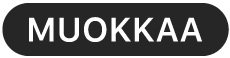 -painiketta.
-painiketta.Vaihtaminen muokkausnäkymään tekstin ollessa valittuna: Napauta Muokkaa näkyviin tulevassa valikossa.
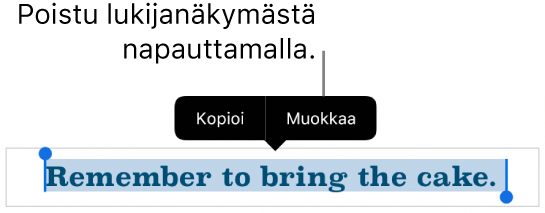
Vaihtaminen muokkausnäkymään kuvan tai taulukkosolun ollessa valittuna: Pidä kuvaa tai solua painettuna ja napauta Muokkaa näkyviin tulevassa valikossa.
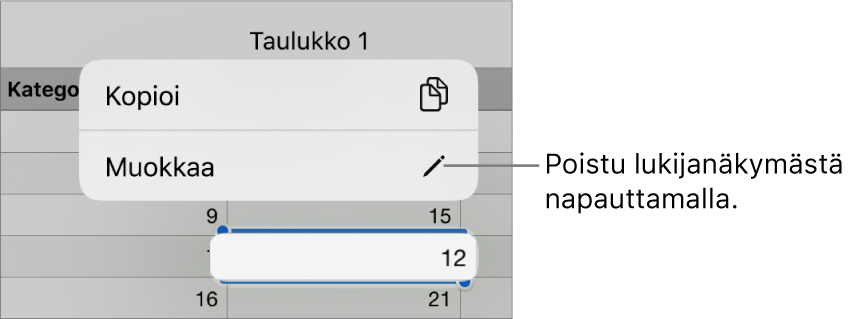
Vaihtaminen muokkausnäkymästä lukunäkymään: Napauta
 -painiketta näytön oikeassa yläkulmassa.
-painiketta näytön oikeassa yläkulmassa.Vastaanottamiesi dokumenttien asettaminen avautumaan aina muokkausnäkymässä: Napauta
 -painiketta, napauta Asetukset, napauta Muokkaus ja laita päälle Avaa muokkausnäkymässä. Jos myöhemmin vaihdat dokumentin lukunäkymään, se avautuu seuraavan kerran lukunäkymässä.
-painiketta, napauta Asetukset, napauta Muokkaus ja laita päälle Avaa muokkausnäkymässä. Jos myöhemmin vaihdat dokumentin lukunäkymään, se avautuu seuraavan kerran lukunäkymässä.
Muutosten seurantaa käyttäessäsi lukunäkymässä näkyy se näkymä, jonka näet valitessasi muutosten seurannassa Lopullinen (eli teksti näytetään ilman merkintöjä ja poistettu teksti kätketään). Sisällysluettelo on näkyvillä, mutta kirjanmerkkiluettelo ei (linkit kirjanmerkkeihin toimivat silti edelleen).